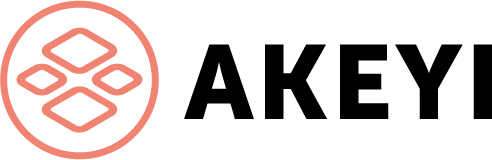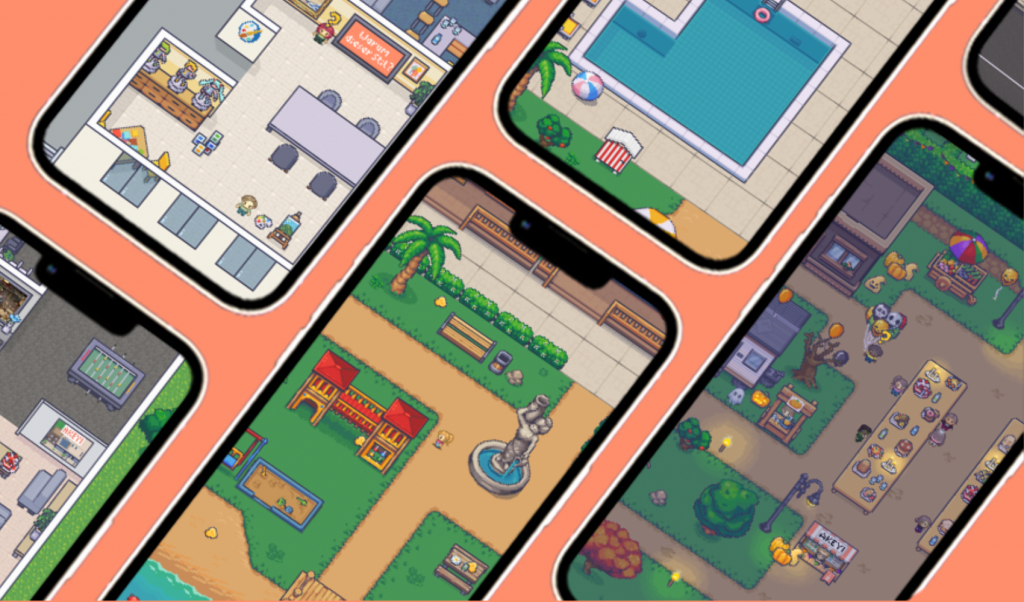Dieser Guide zeigt dir, wie du dich bei einer Aktion mit einem bestehenden AKEYI-Buchungssystem registrierst.
Hinweis: Bevor du diesem Guide folgst, musst du dein AKEYI mit einer Aktion verknüpfen, um den Registrierungsprozess zu starten. Wie das geht, kannst du in diesem Guide nachlesen.
Nachdem du dein AKEYI mit einer Aktion verknüpft hast, wirst du automatisch zu deinem AKEYI-Buchungssystem weitergeleitet, in dem du das Registrierungsformular für die Aktion angezeigt bekommst. Dieser Guide beschreibt die einzelnen Schritte des Formulars und welche Einstellungen du jeweils vornehmen kannst.
Hinweis: Es kann sein, dass der Veranstalter deiner Aktion eigene Schritte zu diesem Formular hinzugefügt hat, die in diesem Guide nicht beschrieben werden. Du wirst während der Registrierung durch die Schritte geleitet.
- Wähle im Feld “Leistung” eine deiner bestehenden Leistungen aus oder wähle die Option “Neue Leistung”, um direkt eine neue Leistung zu erstellen.
- Fügen Sie deinen Leistungen unbedingt einen ausführlichen Text hinzu, damit die Besucher*innen wenn Sie dein Angebot auswählen, genauere Informationen bekommen. Dazu aktivierst du den Schalter “Ausführlichen Text anlegen” und gibst den Text in das erscheinende Textfeld ein. Falls du eine deiner bestehenden Leistungen ausgewählt haben, kannst du den ausführlichen Text später in den Einstellungen bearbeiten. Folge dazu bitte diesem Guide.
- Abschließend musst du noch Filter für deine Leistung auswählen. Fügen pro Filterauswahl mindestens eine zutreffende Option hinzu. Das ist besonders wichtig, damit die Besucher*innen deine Firma auf dem Portal finden können.
- Klicke dann auf “Hinzufügen”, um deine Angaben zu speichern.
- Du siehst nun, dass die von dir gewählte Leistung der Liste hinzugefügt wurde. Füge auf dieselbe Weise alle weiteren Leistungen hinzu, die du bei der Aktion anbietest. Wenn du eine Leistung wieder aus der Liste entfernen möchtest, kannst du das über den roten Kreuz-Button an der Leistung. Du kannst deine Leistungen auch später noch bearbeiten. Folge dazu bitte diesem Guide.
- Wenn du alle Leistungen hinzugefügt hast, wähle bitte den “Weiter”-Button, um deine Auswahl zu bestätigen.
Schritt 3: Ihre Kanäle auswählen
In diesem Schritt wählst du die Kommunikationskanäle, die du während der Aktion verwenden möchtest. Die Auswahlmöglichkeiten hier hängen davon ab, welche der Veranstalter der Aktion freigeschaltet hat.
- Mit einem Klick auf den jeweiligen Schalter aktivierst du einen Kommunikationskanal.
- Du solltest dann noch Dauer und Zeit-Puffer für deine Termine einstellen, damit das System den Besucher*innen zeitlich passende Termine vorschlagen kann.
- Bei der Kommunikation über Video kannst du außerdem wählen welche Programme du für die Kommunikation anbieten möchten.
- Abschließend gehst du wieder mit dem “Weiter”-Button zum nächsten Schritt.
Schritt 4: Ihre Kalender zuteilen
In diesem Schritt wählst du mit welchen Kalendern du während der Aktion arbeiten möchtest.
- Dazu suchst du zuerst einen Kalender aus, indem du auf “Kalender hinzufügen” klicken. In den meisten Fällen kann nur der “Standardkalender” ausgewählt werden.
- Dann bestätigst du deine Auswahl mit einem Klick auf den “Hinzufügen”-Button.
Schritt 5: Ihre Eingaben prüfen
Im letzten Schritt siehst du eine Übersicht aller deiner Angaben. Hier kannst du alles noch einmal überprüfen. Falls du einen Schritt überarbeiten möchtest, wähle einfach das Stift-Symbol am rechten Rand des jeweiligen Schrittes.
Wenn du mit allen Angaben zufrieden bist, wähle den Button “Absenden”. Deine Angaben werden dann dem Veranstalter der Aktion übermittelt und dieser überprüft deine Eingaben und gibt dich dann für die Aktion frei. Du erhältst eine E-Mail, sobald du freigegeben wurdest.